Illustrator绘制时尚的Summer艺术字教程
文章来源于 站酷,感谢作者 Ethan01 给我们带来经精彩的文章!设计教程/矢量教程/Illustrator教程2017-08-02
本教程主要使用Illustrator绘制时尚的夏季时尚艺术字教程,教程主要用到了Adobe Illustrator中的形状创建,效果,路径查找器面板及混合模式,难度为中级,感兴趣的朋友让我们一起来学习吧。
先看看效果图:

主要过程:
步骤1
我们先来创建一些文本。用Fredoka One字体输入“SUMMER”,使字母足够大。
对象>扩展这个文本,将文字转曲,在“ 图层”面板中的锁定文本图层。
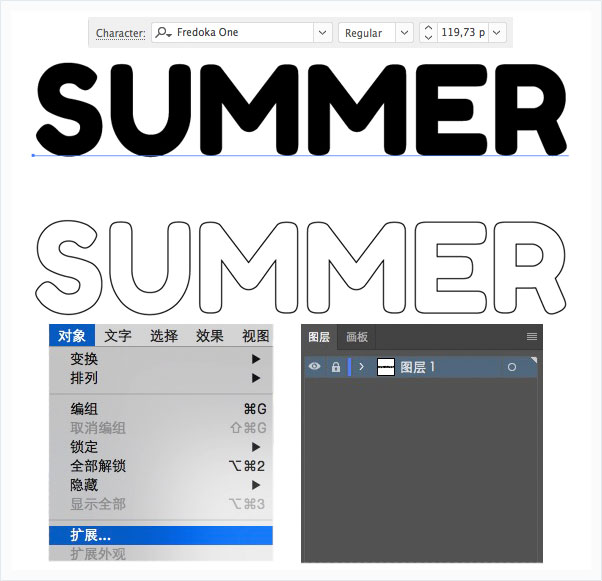
步骤2
创建一个新图层放在之前图层的上方。使用椭圆工具(L)画一个270 x 95像素的绿色椭圆,放在三个字母上方,如下图所示。
大小和位置可以与我的不同,这样可以为我们的设计增加多样性。
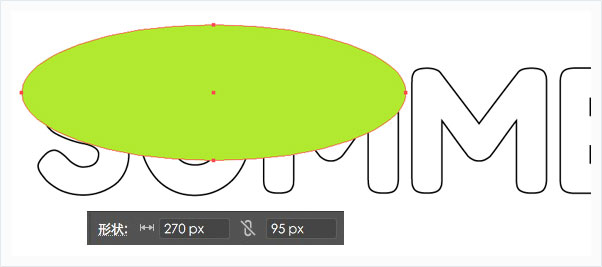
步骤3
选中椭圆,点击效果>扭曲和变换> 波纹效果。设置数值为:
大小: 4像素/绝对,每段的隆起数:3,点:平滑。
勾选预览,当效果看起来很不错很平滑,就点击确定按钮。
选择对象>扩展外观应用此效果。
复制(Control+C)这个形状并粘贴在后面(Control+B)。
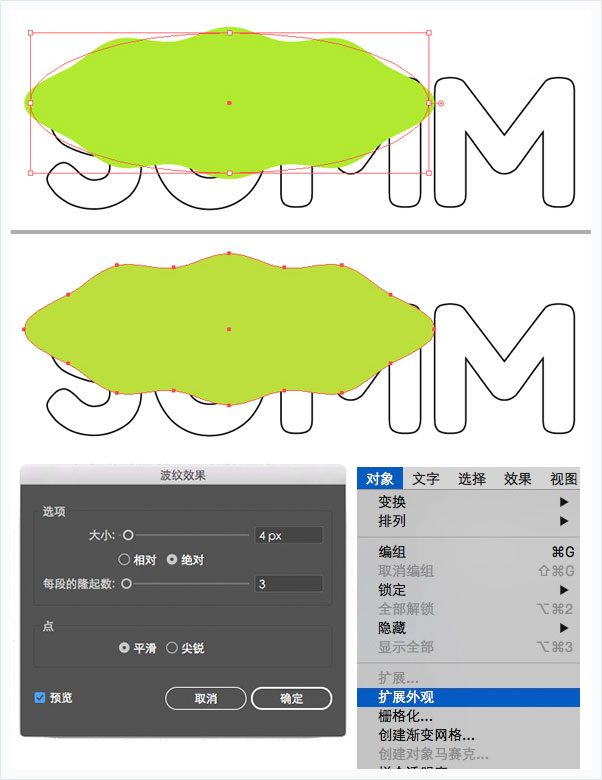
步骤4
创建一个较大的椭圆,用粉红色填充,然后置于后方(Control+[),将其放在两个绿色形状之间。
这次我们可以应用相同的波纹效果或尝试新的东西。例如,我们来应用效果>扭曲和变换>粗糙化。在弹出的选项窗口中,设置:
大小:1%/相对,细节:4/英寸,点:平滑。
效果满意后,单击“ 确定”,然后单击“ 对象”>“扩展外观”应用此效果。
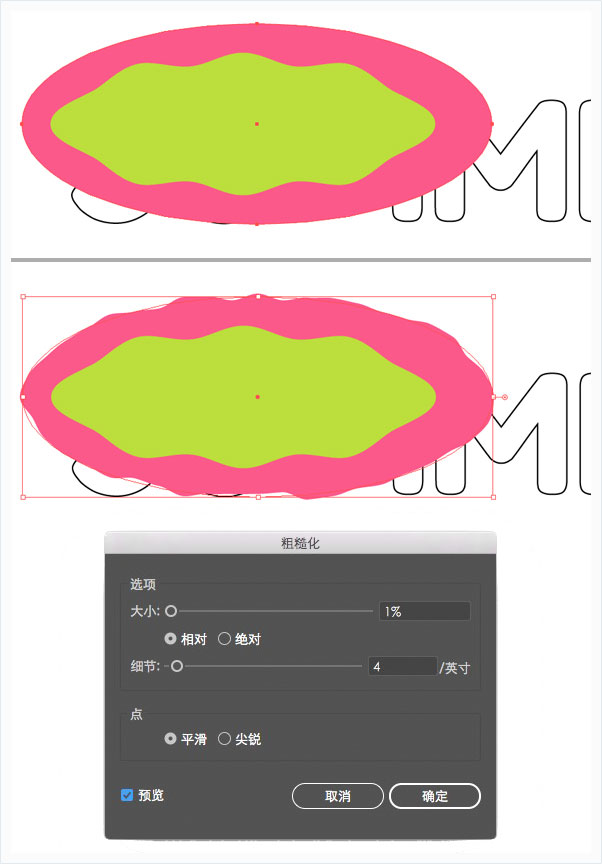
步骤5
现在让我们剪掉顶部的形状。选择上方绿色形状和粉红色形状,然后在“ 路经查找器”面板中单击“ 减去顶层”。
现在我们有一个粉红色的环形和它正下方的绿色形状副本。
下面的图片中,我把绿色的形状移动了,这只是为了演示在应用减去顶层后的样子; 你不需要移动文件中的任何内容。
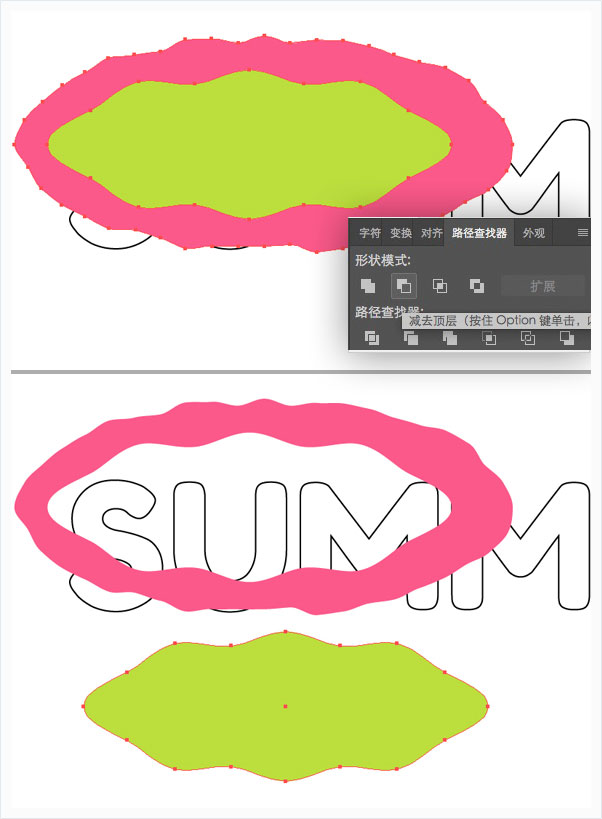
 情非得已
情非得已
推荐文章
-
 Illustrator绘制扁平化风格的建筑图2020-03-19
Illustrator绘制扁平化风格的建筑图2020-03-19
-
 Illustrator制作扁平化风格的电视机2020-03-18
Illustrator制作扁平化风格的电视机2020-03-18
-
 Illustrator绘制渐变风格的建筑场景插画2020-03-12
Illustrator绘制渐变风格的建筑场景插画2020-03-12
-
 佩奇插画:用AI绘制卡通风格的小猪佩奇2019-02-26
佩奇插画:用AI绘制卡通风格的小猪佩奇2019-02-26
-
 插画设计:AI绘制复古风格的宇航员海报2019-01-24
插画设计:AI绘制复古风格的宇航员海报2019-01-24
-
 房屋插画:AI绘制圣诞节主题的房屋插画2019-01-21
房屋插画:AI绘制圣诞节主题的房屋插画2019-01-21
-
 圣诞插画:AI绘制简约风格圣诞节插画2019-01-21
圣诞插画:AI绘制简约风格圣诞节插画2019-01-21
-
 灯塔绘制:AI绘制的灯塔插画2019-01-21
灯塔绘制:AI绘制的灯塔插画2019-01-21
-
 时尚船锚:AI绘制鲜花装饰的船锚图标2019-01-18
时尚船锚:AI绘制鲜花装饰的船锚图标2019-01-18
-
 扁平宝箱图形:AI绘制游戏中常见的宝箱2019-01-18
扁平宝箱图形:AI绘制游戏中常见的宝箱2019-01-18
热门文章
-
 Illustrator制作复古风格的邮票效果2021-03-10
Illustrator制作复古风格的邮票效果2021-03-10
-
 Illustrator制作复古风格的邮票效果
相关文章2112021-03-10
Illustrator制作复古风格的邮票效果
相关文章2112021-03-10
-
 Illustrator设计简洁的乒乓球主题页面
相关文章8532020-09-28
Illustrator设计简洁的乒乓球主题页面
相关文章8532020-09-28
-
 Illustrator绘制扁平化风格的室内效果图
相关文章15042020-03-19
Illustrator绘制扁平化风格的室内效果图
相关文章15042020-03-19
-
 Illustrator绘制扁平化风格的建筑图
相关文章7132020-03-19
Illustrator绘制扁平化风格的建筑图
相关文章7132020-03-19
-
 Illustrator快速的设计复杂的箭头
相关文章2542020-03-19
Illustrator快速的设计复杂的箭头
相关文章2542020-03-19
-
 Illustrator设计紫色立体效果的企业LOGO
相关文章9252020-03-19
Illustrator设计紫色立体效果的企业LOGO
相关文章9252020-03-19
-
 Illustrator制作卡通风格的法国建筑图
相关文章6122020-03-18
Illustrator制作卡通风格的法国建筑图
相关文章6122020-03-18
-
 Illustrator绘制以手为装饰的字体海报
相关文章2722020-03-18
Illustrator绘制以手为装饰的字体海报
相关文章2722020-03-18
